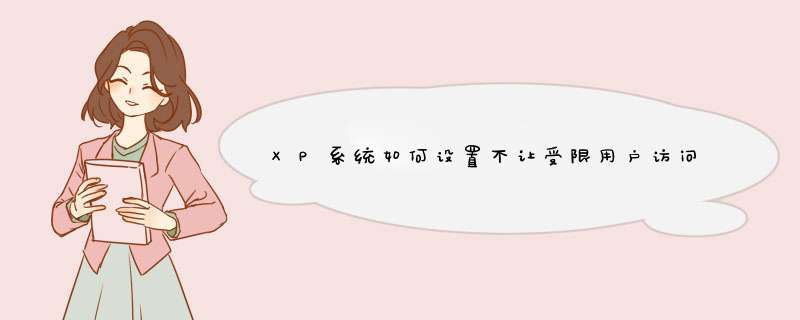
点击“开始→运行”,输入gpedit.msc,打开组策略编辑器,依次展开“用户配置”→“管理模板”→“Windows组件”→“ Windows资源管理器”,在右侧窗口中找到并双击“防止从‘我的电脑’访问驱动器”,在d出的对话框中,启用“已配置”,并在“选择下列组合中的一个”下拉列表中选定需要禁止访问的驱动器D,按“确定”退出组策略,设置即已生效。
这样只能保证别人看不到的磁盘驱动器
加密的方法:
第一步:确定要加密的文件夹,以test1文件夹为例(注:文件夹名不能为汉字),
第二步:先做一把锁子。新建一个文本文档->在里面写入这段代码:
set "folder1=test1"
ren %folder1% %folder1%{21EC2020-3AEA-1069-A2DD-08002B30309D}
然后,另存为名称为bat结尾的文件。完成以后生成如下图中所示的文件。双击该文件即可实现对test1文件的加密。
第三步测试加密后文件夹。打开test1,就会跳转到控制面板页面,而找不到原来的文件内容,实现了加密的效果。
下面以同样的方式做一把钥匙,新建文本文档,写入:
set "folder1=test1"
ren %folder1%{21EC2020-3AEA-1069-A2DD-08002B30309D} %folder1%
另存为以bat结尾的文件,这样钥匙就做好了,双击它,test1文件夹就恢复到未加密的状态。
现在解决这个问题最简单的方法就是看能否这个软件的作者和客服联系上,看有没有什么有效的解决办法。另外建议您以后再给文件和文件夹加密的时候选择专业的文件和文件夹加密软件。
文件夹加密超级大师是一款安全性极高的文件和文件夹加密软件。她功能强大,速度快,效果好。
主要功能有文件加密,文件夹加密、万能锁、数据粉碎等。可满足日常工作和生活中的安全保密需求,您尽可放心使用。
看我的回答您是否满意,如果满意的话,请推荐一下。不太了解注册表的情况下,建议不要随意修改,用组策略就可以很简单的关闭D盘,运行-gpeditmsc-用户配置-管理模板-windows组建-windows资源管理器-防止从我的电脑访问驱动器,双击点已启用,选择盘符OK也可以在BOIS下给硬盘设密码
还可以下载一个文件夹加密软件
其中 大狼狗文件夹加密软件 是免费的 只是要免费注册而已
NTFS 的加密只是针对用户的权限而设的密码而已win10怎么锁定磁盘其实Win10系统锁定磁盘的设置与Win7系统的 *** 作方法相似,下面笔者介绍锁住win10计算机磁盘的 *** 作步骤。
1、点击“开始——运行”,输入“gpeditmsc”命令后按回车,打开本地组策略编辑器;
2、在本地计算机策略编辑器窗口找到:用户配置——理模板——Windows组件,
3、在Windows组件展开项中找到:Windows资源管理器,在右侧窗口找到并双击:防止从“我的电脑”访问驱动器;
4、在打开的防止从“我的电脑”访问驱动器窗口,选择“已启用”;
5、在选项的下拉菜单选择要限制的磁盘驱动器,比如D盘,然后点击确定保存,退出本地组策略编辑器;
6、在win10桌面打开计算机,左键双击磁盘D,d出一个限制窗口“本次 *** 作由于这台计算机的限制而被取消,请与您的系统管理员联系”。这样磁盘D已经被锁住,不能打开查看或者更改D磁盘的文件了。
7、如果自己想要打开D磁盘,必须按照上述路径找到Windows资源管理器,在对应的右侧窗口双击:防止从“我的电脑”访问驱动器,再在防止从“我的电脑”访问驱动器窗口,更改配置:1、选择不限制驱动器;2、选择未配置;3、选择已禁用(作其中一项更改)。更改后点击:确定,退出本地组策略编辑器即可解锁D盘的锁定。
欢迎分享,转载请注明来源:内存溢出

 微信扫一扫
微信扫一扫
 支付宝扫一扫
支付宝扫一扫
评论列表(0条)